现如今互联网可谓是非常普及了,但依旧有很多朋友在遇上网页打不开的情况时是不知道怎么解决的,针对该问题,这里小编就来为大家演示一下电脑打不开网页的修复方法。
在使用电脑的时候经常都会遇到各种各样的问题,比如常见的电脑打不开网页遇到这个问题时该如何处理呢?估计很多朋友都还不知道,所以今天小编就来很大家来探讨一下这个问题。
一,排除ie浏览器的问题:
1,首先点击上方的工具,若说其它浏览器可以切回ie、浏览器试试。如下图所示

打不开网页电脑图解1
2,然后在工具菜单下点击internet选项进入,如下图所示

打不开网页电脑图解2
3,在internet选项首页,点击浏览器记录下面的删除按钮,如下图所示
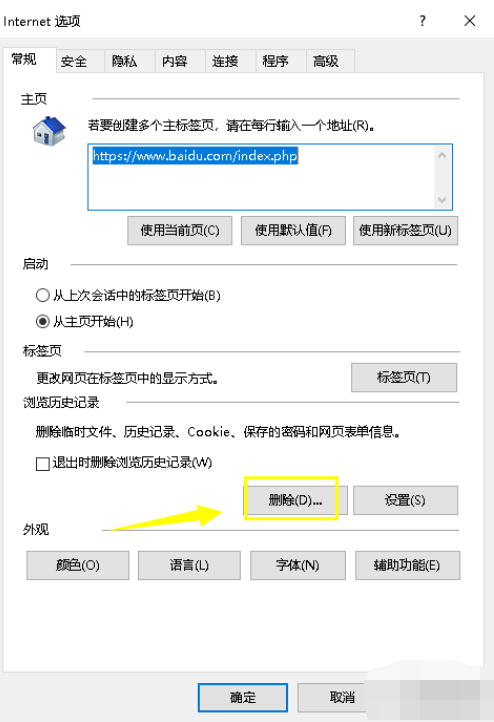
电脑打不开网页电脑图解3
4,勾选所有数据选项,点击删除,如下图所示

电脑电脑图解4
5,接着点击进入高级选项,点击下方的重置按钮,如下图所示

电脑电脑图解5
详细教您Windows7产品密钥
微软产品密钥自问世以来,就有很多的用户青睐于这款操作系统,因为win7的操作界面美观,而且win7的设定主题也是很丰富的,同时功能也是很强大的,这样让不少的使用者都爱不释手了,不过需要先激活才行,那么怎么激活win7?这里小编为大家准备了些win7.
6,勾选个人数据,点击重置按钮,然后重新启动计算机即可,如下图所示

打不开网页电脑图解6
二,排除网络借口方面的问题:
7,右键单击开始按钮,选择运行,如下图所示
8,在运行窗口输入cmd,点击确定按钮,如下图所示
9,进入cmd命令窗口,输入 ipconfig/release回车,如下图所示

电脑电脑图解7
10,重新连接网络还是无法正常,请以管理员身份运行cmd,如下图所示

打不开网页电脑图解8
11,输入netsh winsock reset回车重置网络接口,重新启动电脑即可,如下图所示

电脑电脑图解9
以上就是关于电脑网页打不开的修复步骤啦~
以上就是电脑技术教程《技术编辑教您电脑打不开网页怎么办》的全部内容,由下载火资源网整理发布,关注我们每日分享Win12、win11、win10、win7、Win XP等系统使用技巧!细说win7摄像头如何打开
win7摄像头可谓是我们通过电脑与亲朋好友视频聊天、录制视频、再者是拍照的最重要的设备之一了.那么,在win7系统下该如何打开摄像头呢?下面,小编就给大家介绍win7的方法.






